工具/原料:
系统版本:windows7系统
品牌型号:联想小新air12
软件版本:系统之家一键重装系统1269
方法/步骤:
方法一:在线还原安装win7吧的系统镜像
小编推荐:win7系统镜像地址
1、首先,我们需要自行登陆进入win7吧,找到自己想要的电脑系统镜像下载解压到电脑的非系统盘上。
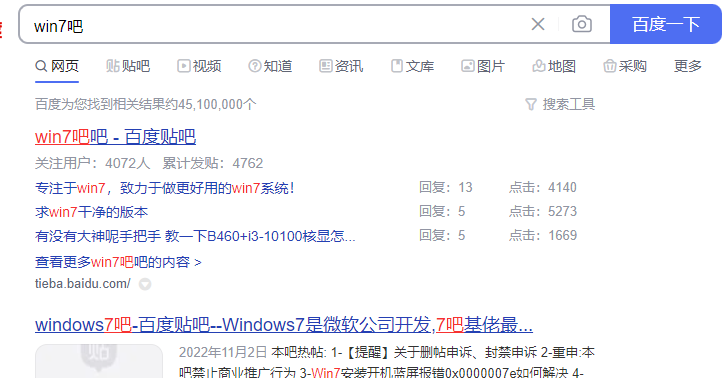
2、然后电脑安装打开系统之家一键重装系统软件,等待软件启动后单击[备份和还原]。
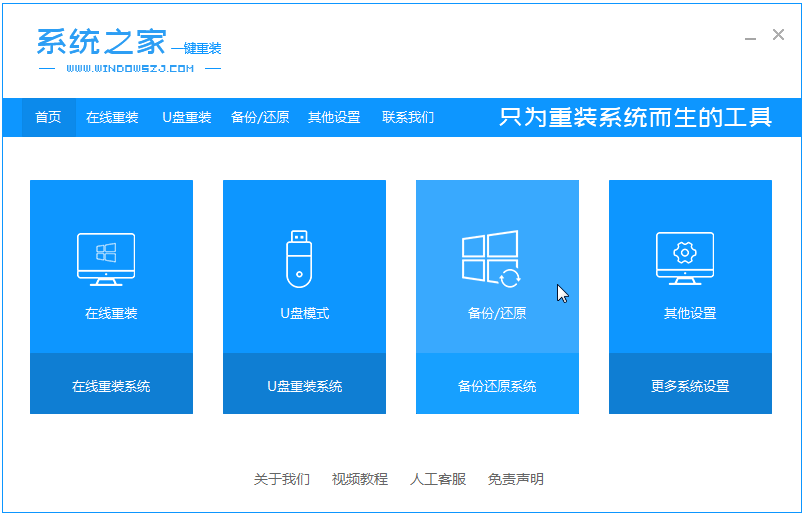
3、选择“ghost备份和还原”,等待软件自动检测下载好的Win7系统镜像,选择后单击[还原]。
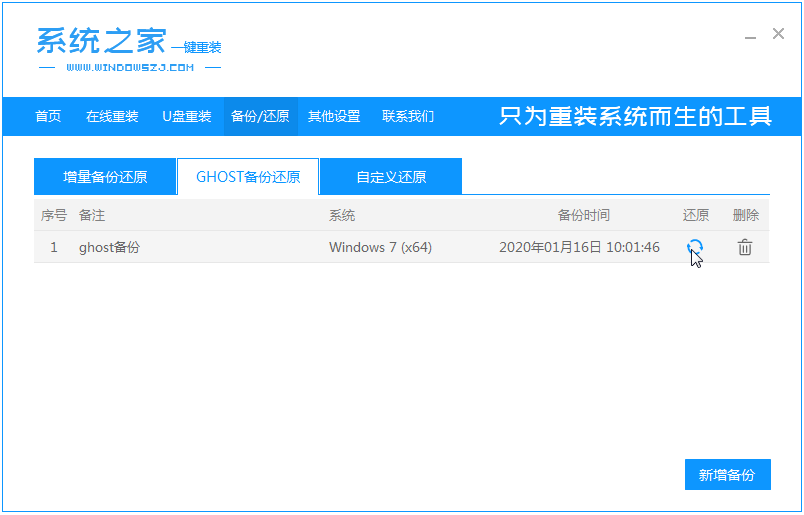
4、提示确认还原,直接单击[确定]。
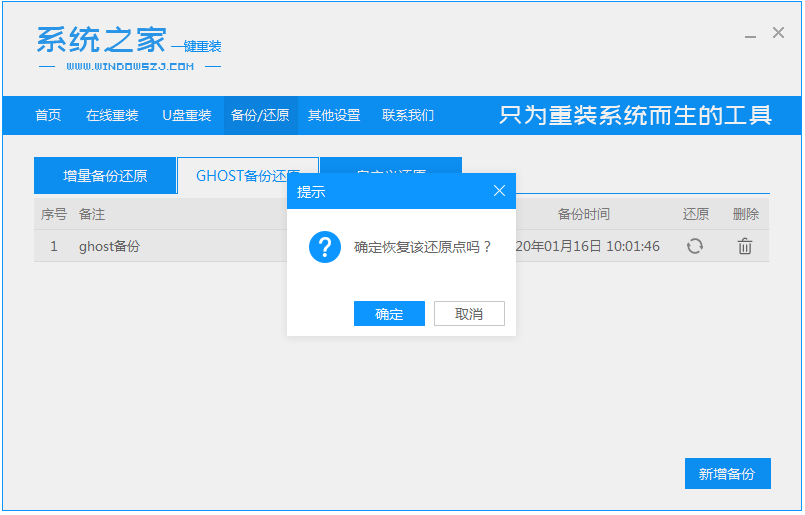
5、等待系统之家一键重装系统软件自动开始下载PE映像,完成自动部署和安装。
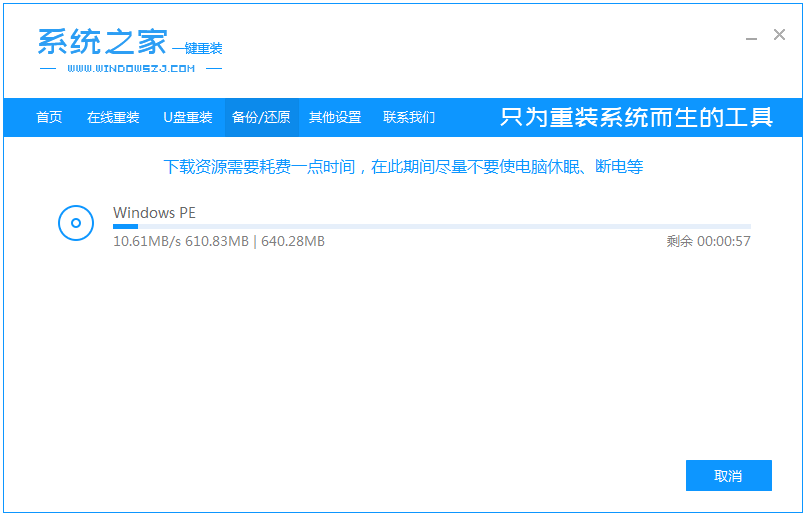
6、完成最终部署后,自动会重启计算机。
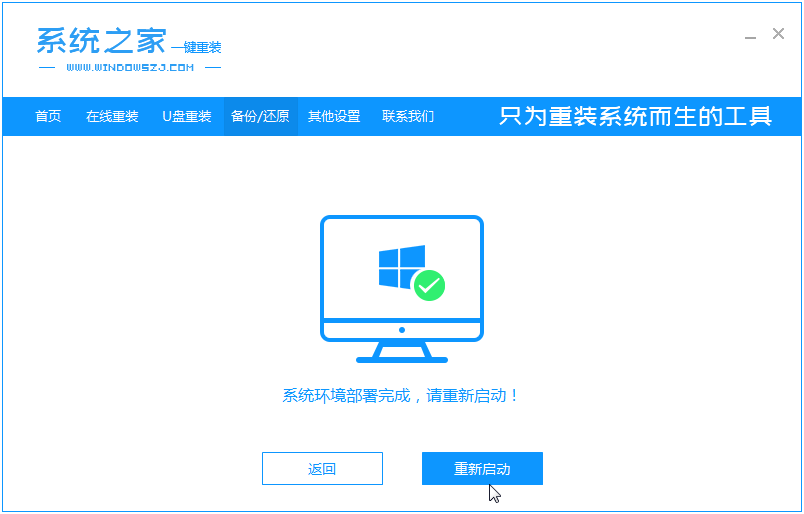
7、软件会自动安装win7系统,并在安装成功后自动重启电脑。
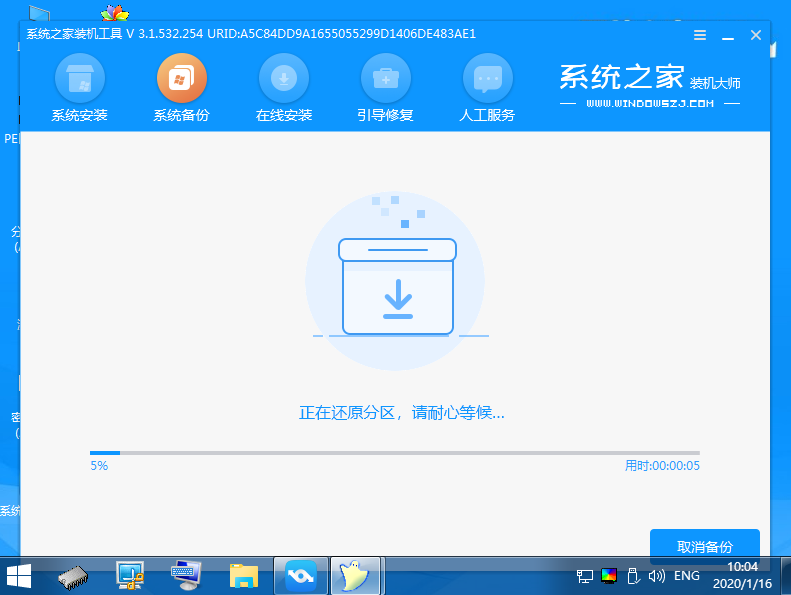
8、最终进入到新的系统桌面即安装成功。

方法二:在线一键安装原版win7系统
如果说在win7吧找不到合适的系统镜像,我们还可以借助系统之家的在线重装功能,直接安装使用自带的原版win7系统,系统比较纯净安全,操作也更加简单。具体的步骤如下:
1、电脑上安装好系统之家一键重装系统工具打开,选择需要的win7或者其他系统,点击安装此系统。

2、等待软件下载电脑系统镜像文件资料,完成后会自动重启电脑。

3、电脑重启后进入了开机选项界面,自动会进入xiaobai-pe系统。
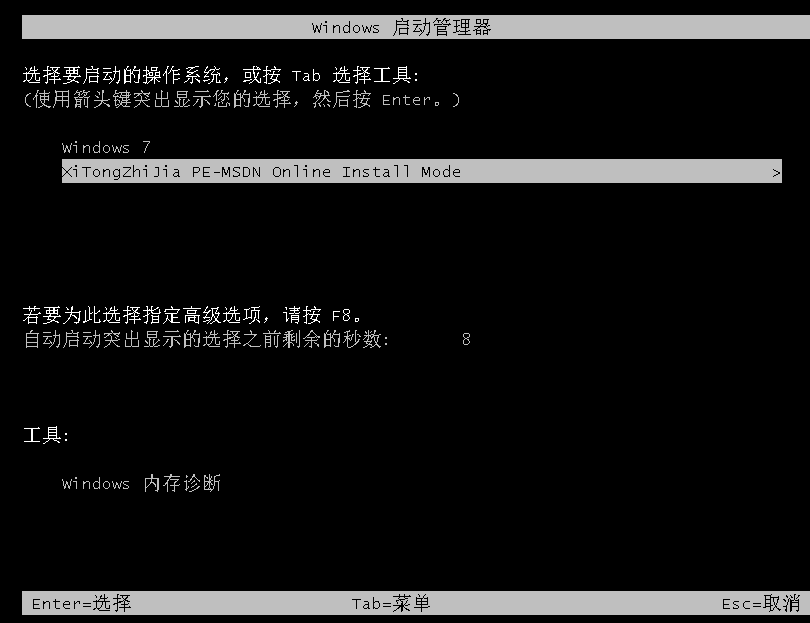
4、进入pe系统后,系统之家装机工具自动打开安装系统,安装完成后自动重启。
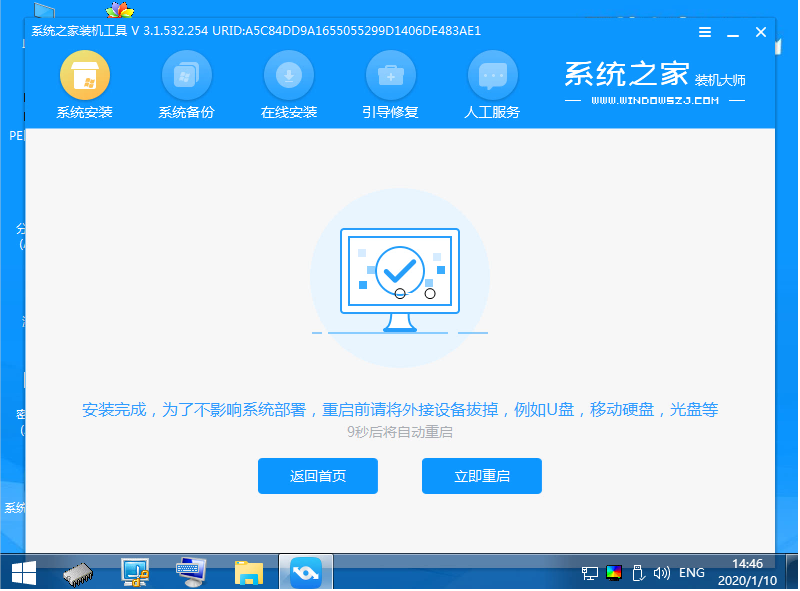
5、期间可能会多次自动重启电脑,等进入到新的系统桌面即安装成功。

注意事项:记得安装之前备份好系统盘上面重要的数据。
总结:
以上便是win7吧的系统下载安装教程,只需使用系统之家工具,即可在线还原安装下载好的系统镜像,或者直接使用软件在线重装功能安装原版win7系统,希望能帮到大家。